Ebenen Bedienelemente
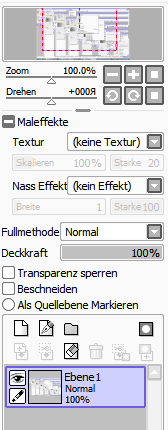
Die Ebenen Bedienelemente kontrollieren die Ebenen & einige Einstellungen für jede Ebene.
+/-Maleffekte (Zeige/Verstecke mit Klick)
Textur
Sie können wählen welche Textur die aufgetragene Farbe haben soll. Mit den darunter liegenden Schieberegler können sie Stärke & Struktur kontrollieren.
Effekt
Sie können wählen welche Effekte wirken sollen, zur Zeit ist nur der 'Fringe' Effekt verfügbar. Mit den darunter liegenden Schieberegler können sie Breite & Wirkungsgrad kontrollieren.
|
[Fringe] Effekt Dieser Effekt setzt am Strich Rand die Deckkraft wie beim Aquarell Malen Beispiel : 1. Erstellen Sie eine Gruppe wie unten angegeben. [Gruppe1] Mit Textur (Wasserfarben, Papier etc...) [Ebene 1] Multiplizieren Modus , mit Fringe Effekt [Ebene 2] 2. Male auf die [Ebene 2] mit Pinsel oder Wassserfarben Pinsel. -Wählen Sie eine Pinselform (harte Form) aus -Wählen Sie Deckkraft 100 % -Setze Farbmischung und Wassermenge auf 50% und Farbverlauf auf 80%. Diese Einstellungen sind gut geeignet. 3. Kombieniere [Ebene 1] mit [Ebene 2] mit der Funktion (Mit darunterliegender auf eine Ebene reduzieren) Wiederholen Sie Punkt 2 & 3 geben Sie Wasserfarben Maleffekte hinzu , wählen hierzu ihre Favoriten aus. |
Hinweise für die Verwendung von Textur-und Effekt-Optionen:
-
Wenn das Werkzeug mit Textur oder Effekt-Optionen kombiniert wird treten diese Eigenschaften und Effekte sofort beim Farbe auftragen in Kraft.
-
Diese Funktion wird direkt auf die Ebene angewand auch beim Exportiern in das PSD-Format.
-
Texturen die auf die Ebene wirken werden in das PSD-Format exportiert.(lassen sich aber im PSD-Format nicht mehr ändern,auch nicht wenn man es mit SAI öffnet).
Modus
Ebenenfülllmethode
|
Mode |
Effect |
PSD Import/Export |
|
Normal |
Normale EbenenfElmethode |
Ο Normal |
|
Mutiplizieren |
Multipliziert anhand der Farbinformationen in den einzelnen Kanälen die Ausgangsfarbe mit der Fülllfarbe. Die Ergebnisfarbe ist immer eine dunklere Farbe. Beim Multiplizieren einer Farbe mit Schwarz entsteht Schwarz. Beim Multiplizieren mit Weiß bleibt die Farbe unverändert. Malen Sie mit einer anderen Farbe als Weiß oder Schwarz, werden mit einem Malwerkzeug erstellte aufeinander folgende Striche immer dunkler. Die Wirkung entspricht dem Zeichnen im Bild mit mehreren Textmarkern, deren Farben sich überlagern. |
O Mutiplizieren |
|
Negativ Multiplizieren |
Multipliziert anhand der Farbinformationen in den einzelnen Kanälen die „Negative“ der Füllund Ausgangsfarbe. Die Ergebnisfarbe ist immer eine hellere Farbe. Bei „Negativ multiplizieren“ mit Schwarz bleibtdie Farbe unverändert. Bei „Negativ multiplizieren“ mit Weiß entsteht Weiß. Die Wirkung gleicht dem Übereinanderprojizieren mehrerer Dias. |
O Negativ Multiplizieren |
|
Luminanz |
Hellt anhand der Farbinformationen in den einzelnen Kanälen und durch Erhöhen der Helligkeit die Ausgangsfarbe auf, um die Füllfarbe widerzuspiegeln. Ein Füllen mit Schwarz ergibt keine Änderung. |
# Linear abwedeln (Hinzufügen) |
|
Schatten |
Dunkelt anhand der Farbinformationen in den einzelnen Kanälen und durch Verringern der Helligkeit die Ausgangsfarbe ab, um die Füllfarbe widerzuspiegeln. Ein Füllen mit Weiß ergibt keine Änderung |
# Linear nachbelichten |
|
Ineinander kopieren |
Führt eine Multiplikation bzw. eine Negativmultiplikation der Farben durch (abhängig von der Ausgangsfarbe). Muster und Farben überlagern die vorhandenen Pixel, wobei die Lichter und Tiefen der Ausgangsfarbe erhalten bleiben. Die Ausgangsfarbe wird nicht ersetzt, sondern mit der Füllfarbe gemischt, um die Lichter und Tiefen der Originalfarbe widerzuspiegeln. |
O Ineinander kopieren |
|
Luminaz & Schatten |
Die Farben werden je nach der Füllfarbe durch Erhöhen oder Verringern der Helligkeit abgewedelt oder nachbelichtet. Wenn die Füllfarbe (Lichtquelle) heller als 50 %iges Grau ist, wird das Bild durch Erhöhen der Helligkeit heller. Wenn die Füllfarbe dunkler als 50 %iges Grau ist, wird das Bild durch Verringern der Helligkeit dunkler. |
# Lineares Licht |
|
Binäre Farbe Binarisierung(Schwellwertoperation) |
Mittels Binarisierung können Bereiche von Bildpunktwerten in Grauwert- und Farbbildern ausgewählt werden, um die betrachteten Objekte vom Hintergrund zu trennen. Bei der Binarisierung wird ein Bild in ein binäres Bild überführt. Die Bildpunkte haben dabei die Werte 0 und 1. Hierbei werden alle Bildpunkte, deren Wert innerhalb eines bestimmten Bereichs liegt, auf 1 eingestellt und alle übrigen Bildpunktwerte auf 0. Zur Feineinstellung die Deckkraft der Ebene verschieben.Bei 100% Deckkraft ergibt diese funktion nur ein Schwarze Fläche. |
× Normal |
Notiz für [PSD Import./Export.] Kompatibilität.
|
O |
Beim Import./Export. der PSD ergiebt diese Funktion das selbe Ergenis |
|
Δ |
Beim Import./Export. der PSD könnte es bei dieser Funktion zu leichten Abweichungen kommen. |
|
× |
Keine Kompatibilität beim Import./Export. der PSD das Ergebnis ist anders als das Orginal |
Deckkraft
Steuert die Deckkraft der Ebene.
Transparenz sperren
Sperrt die Transparenten Pixel für das bemalen und das füllen mit dem Farbeimer.
Beschneiden
Die Transparenz von der darunterliegenden Ebene wird über die Aktuelle Ebene gelegt und dadurch beschnitten bzw. der Teil ausgeblendet.
Als Quellebene markieren
Benutze die Ebene als Quellebene für den Zauberstab & Farbeimer.Wenn die Funktion Quellebene gewählt ist, verwenden Farbeimer oder Zauberstab immer diese - auch wenn eine andere Ebene aktiv ist.
Layer List
Die Ebenliste stellt Folgende Buttons zu verfügung 1. Das Auge zeigt an an ob eine Ebene ein/aus geblendet ist. 2. Der Pinsel zeigt an das die Ebene Aktiv bearbeitet wird. 3. Der Rote Stecknadelkopf makiert die Ebene(n) um auf diese Ebene(n) zu Transformieren/Verzerren oder Filter anzuwenden. 4. Die Ebenenmaske zeigt an ob eine Ebene eine Maske hat und oder ob Ein /Aus geblendet ist.
Maus mit Tastenkombination für die Ebenenliste
|
Klick auf die Ebenminiatur |
Ebenen Editiermodus (nur wenn eine Ebenenmaske vorhanden ist) |
|
Klick auf die Ebenenmaskenminiatur |
Ebenenmasken Editiermodus (nur wenn eine Ebenenmaske vorhanden ist) |
|
Doppelklick |
Ebene umbenennen |
|
STRG + Klick auf Ebenminiatur |
Wählt den bemalten bereich und lässt den durchsichtigen bereich unangetastet |
|
Shift + STRG + Klick auf die Ebenenminiatur |
Diese Tastenkombination wirkt Ebenenübergreifend wenn man auf die jeweilige Ebenenminatur klickt.Jede Ebene wird zu der auswahl Addirt und der durchsichtige bereich bleibt unangetastet (wird der Auswahl hinzugefügt) |
|
Ctrl + Alt + Klick auf die Ebenenminiatur |
Diese Tastenkombination wirkt Ebenenübergreifend wenn man auf die jeweilige Ebenenminatur klickt.Von der Gesamtauswahl wird die jeweils gewählte Ebene subtrahiert und der durchsichtige bereich bleibt unangetastet (wird von der Auswahl abgezogen) |
|
Shift + STRG + Alt + Klick auf die Ebenenminiatur |
Diese Tastenkombination wirkt Ebenenübergreifend wenn man auf die jeweilige Ebenenminatur klickt. Es wird eine Schnittmenge von der Auswahl erstellt |
|
STRG + Klick auf das Auge (Auge wird Blau umrandet) (gilt nur für Gruppe) (2 Funktionen) |
Markiert die Ebene als Ziel für die Schnelltasten: (müssen erst gesetzt werden) Zeige markierte (Blau) Aktuelle Gruppe allein (Rot) Markierung Blau -> wird Rot beim verwenden der Schnelltaste |
|
Alt + Klick auf das Auge (Auge rot umrandet) |
Zeigt nur die gewünschte Aktive Ebene an der Rest wird ausgeblendet |
|
Schnelles Ein- und Ausblenden von Ebenen |
Mit der Maustaste auf das Auge klicken gedrückt halten und über die Ebenen ziehen, die somit schnell ein & ausgeblendet werden |
|
Schnelles makieren mit dem roten Stecknadelkopf (Makierung für Maske & Ebene zum Tansformieren / Deformieren) |
Mit der Maustaste eine Ebene makieren (r. Stecknadelkopf) und gedrückt halten und über die Ebenen ziehen, die somit schnell makiert oder abgewählt wird.(Funktioniert nicht mit den Ebenmasken) |
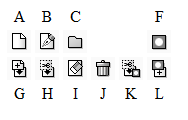
|
A |
Erstellen Sie eine neue Ebene |
|
B |
Erstellen Sie eine neue Vektorebene |
|
C |
Erstellen Sie eine neue Ebenengruppe |
|
F |
Erstellen Sie eine neue Ebenenmaske |
|
G |
Inhalt auf die darunterliegende Ebene verschieben |
|
H |
Mit darunter liegender auf eine Ebene Reduzieren |
|
I |
bene/Maske/Auswahl lerren |
|
J |
DEbene/Gruppe löschen |
|
K |
it darunter liegender auf eine Ebene Reduzieren mit Maskenanwendung |
|
L |
Maske auf Ebene anwenden |
